Como bloquear sites de notícias recomendados pelo Google
O Google Notícias e Discover sugerem diversos sites e blogs, mas você pode bloquear manualmente conteúdos de fontes que você não gosta
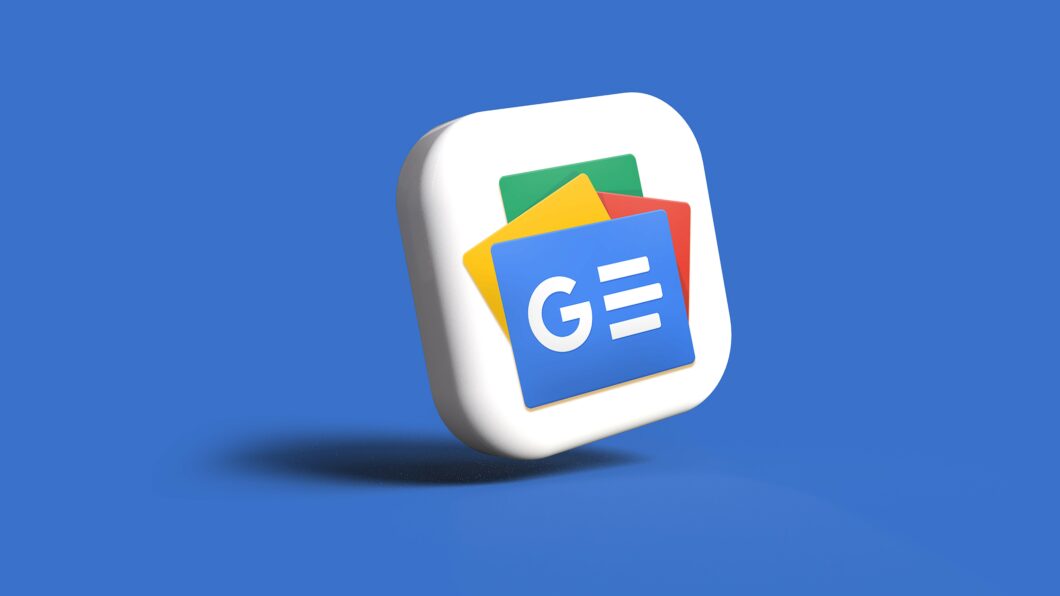
O Google Notícias e Discover sugerem diversos sites e blogs, mas você pode bloquear manualmente conteúdos de fontes que você não gosta
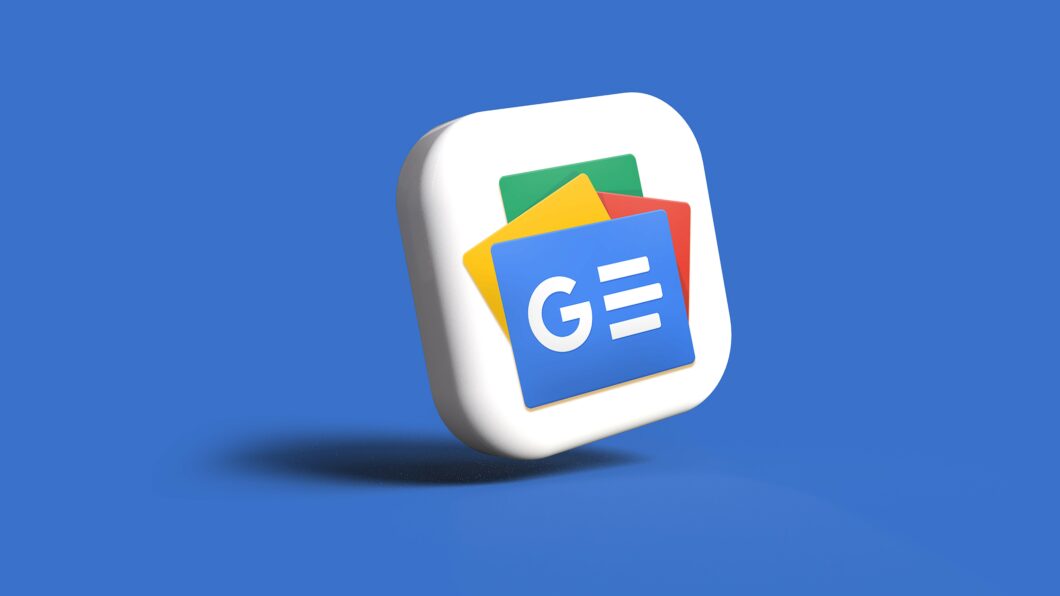
O Google Notícias e o Google Discover são ferramentas bem úteis para quem gosta de ficar sempre informado, pois elas usam inteligência artificial para sugerir conteúdos baseado em seus hábitos de navegação. Ainda assim, pode acontecer do sistema recomendar fontes, sites e blogs que você não consome, por uma série de motivos. Se esse for o seu caso, saiba que é possível bloquear manualmente uma fonte ou site em poucos cliques.
Tempo necessário: 3 minutos
O Google Notícias é um feed que agrupa notícias de diversas fontes. As manchetes são exibidas de acordo com a relevância dos temas abordados e os interesses personalizados de cada usuário. O leitor pode ter acesso pelo aplicativo disponibilizado pela empresa para Android e iOS ou pelo site Google News. O tutorial abaixo foi feito pelo navegador do celular, mas o processo é bem semelhante caso esteja pelo app ou pelo computador.
Se preferir, você pode apenas informar que prefere receber menos informações como a recomendada.
Caso você tenha bloqueado uma fonte por engano, ou mudou de ideia e deseja voltar a consumir o conteúdo de um site barrado novamente, reabilitá-lo em seu feed é bastante simples: tudo o que você precisa fazer é acessar as configurações da ferramenta.
Uma vez dentro das configurações, localize o submenu que gerencia as fontes que você bloqueou e clique em “Gerenciar”; no Android ele é chamado de “Fontes e tópicos ocultos”; no iOS, de Itens ocultos de “Para você”; na versão web, de “Fontes ocultas”, mas é tudo a mesma coisa.
Dentro da ferramenta, haverá uma relação com todos os sites que você bloqueou, e para reabilitar uma fonte você só precisa clicar no botão de “menos” do lado direito de cada fonte. Ao fazer isso, ele será removido da lista e suas matérias voltarão a ser exibidas em seu feed de notícias.
O Google Discover também mostra materiais personalizados de acordo com os interesses do usuário. Focando em uma experiência mobile, e diferente do Google News, com a ferramenta também é possível receber sugestões de conteúdos perenes.
“Você encontrará mais vídeos e novos conteúdos visuais, bem como conteúdo permanente — artigos e vídeos que não são novos na web, mas são novos para você”, afirma o Google em seu blog.
Os conteúdos recomendados podem ser acessados pelo aplicativo do Google, disponível para Android e iOS; na página inicial do Chrome no celular ou, em alguns dispositivos, arrastando a tela para a direita.
Caso não tenha gostado de alguma sugestão de fonte do Discover, veja como ocultá-la:
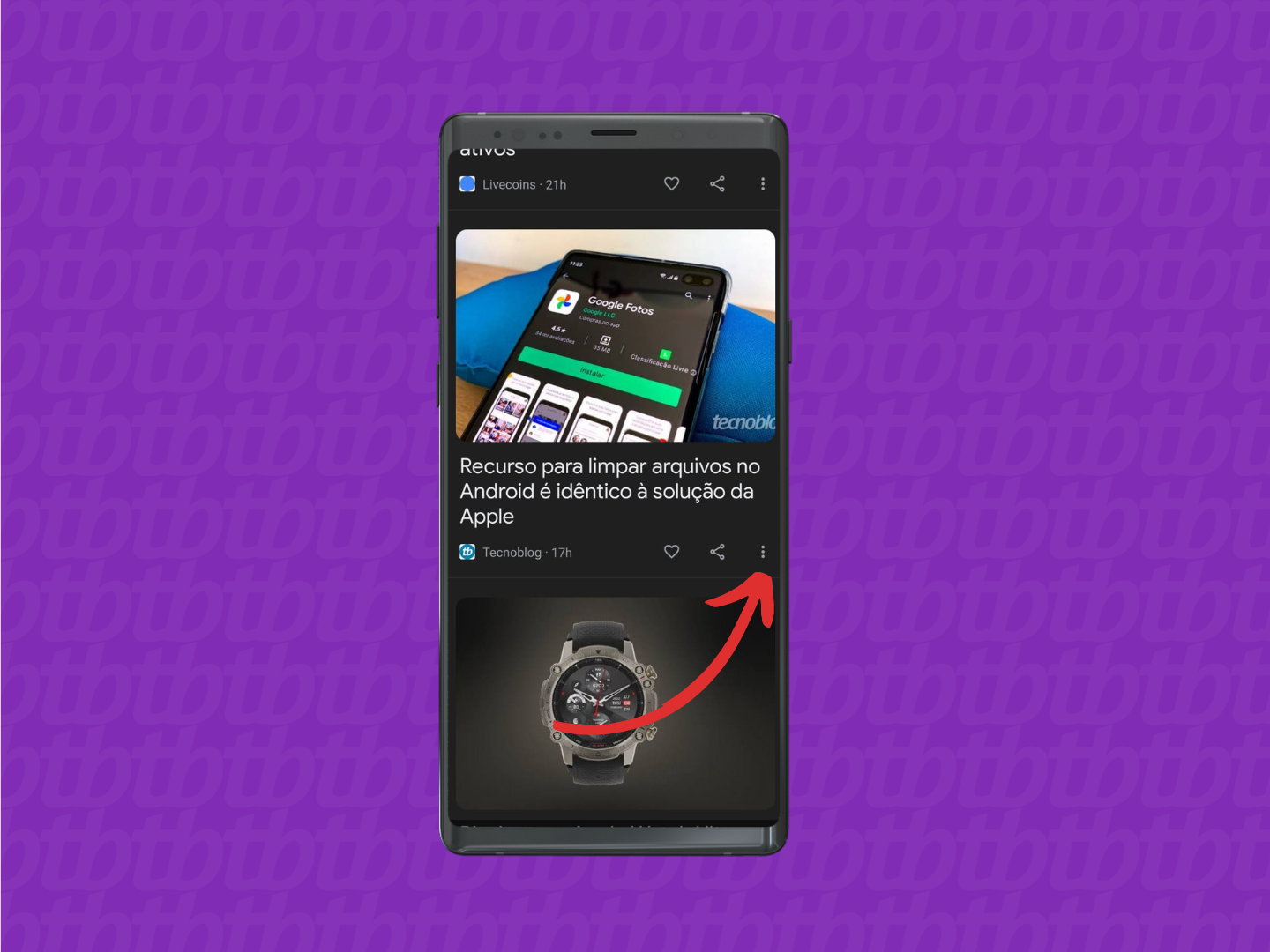
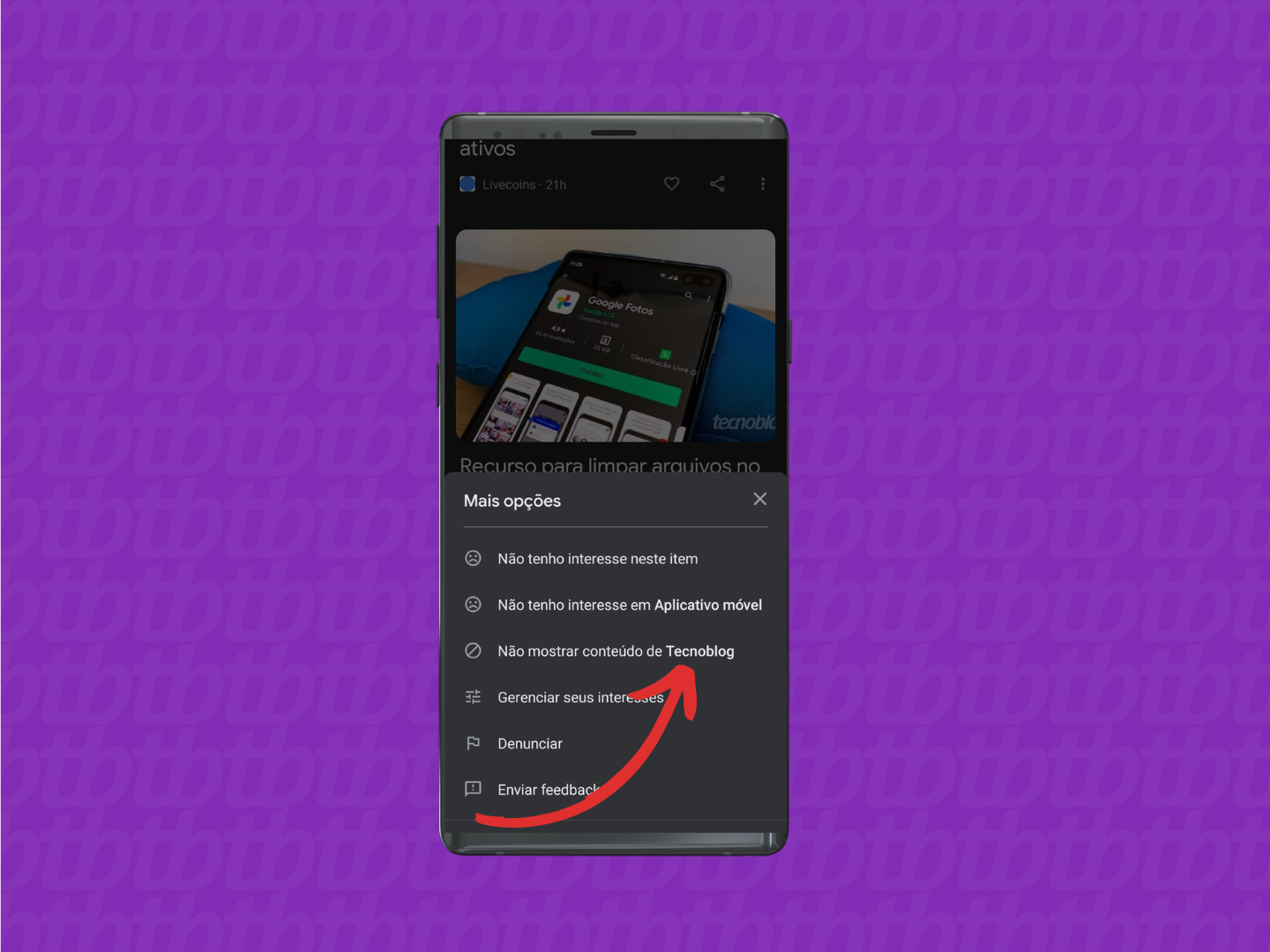
Assim como no Google Notícias, você também pode desfazer um bloqueio ou até ajudar a personalizar o seu feed.
Dentro de configurações, clique em “Gerenciar interesses”, em “Não tenho interesse” e desmarque os sites.
Se quiser adicionar mais tópicos para suas sugestões, vá em “Seus interesses” e toque em “+” ao lado dos assuntos.
Para bloquear as notificações enviadas por outros sites, acesse “Configurações”; na seção “Privacidade e segurança”, selecione “Notificações” e faça o bloqueio dos veículos que desejar.
Sim. Você pode escolher entre os recursos nativos do Android e do iOS; o Safe Search, do Google; aplicativos de Controle de Pais, como o Kids Zone e Kids Place; e programas de antivírus, como o F-Secure SAFE para bloquear o acesso de um ou mais sites no seu dispositivo móvel.
